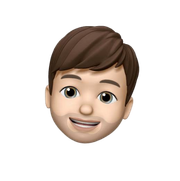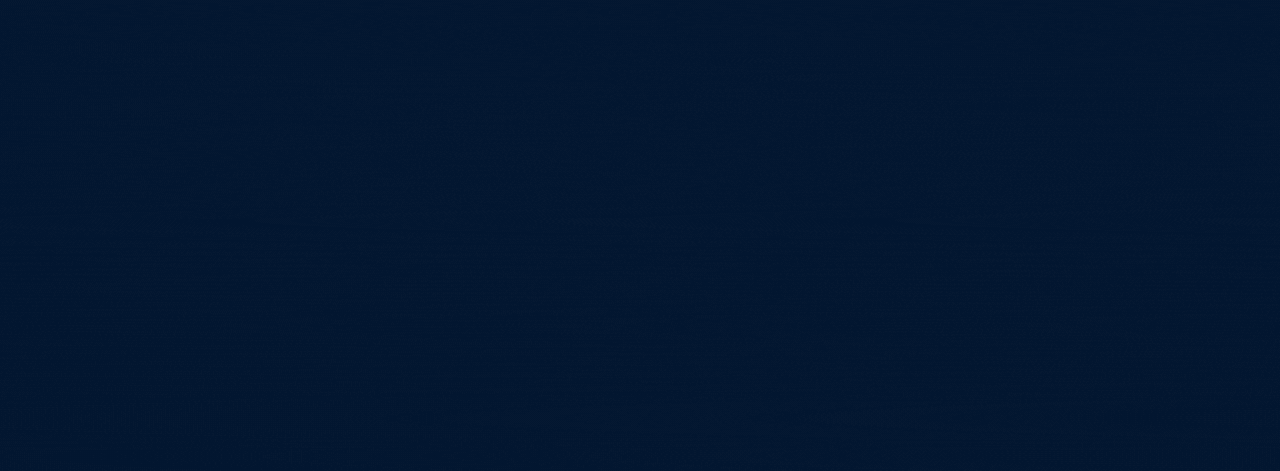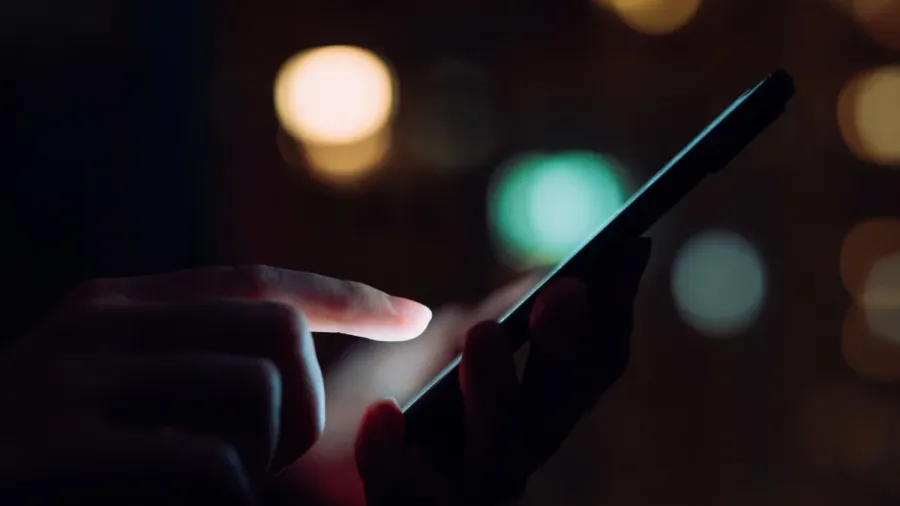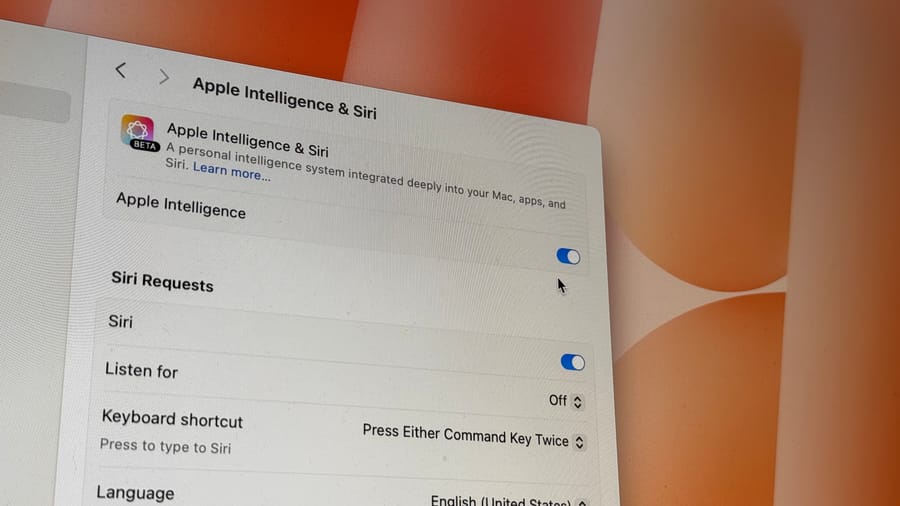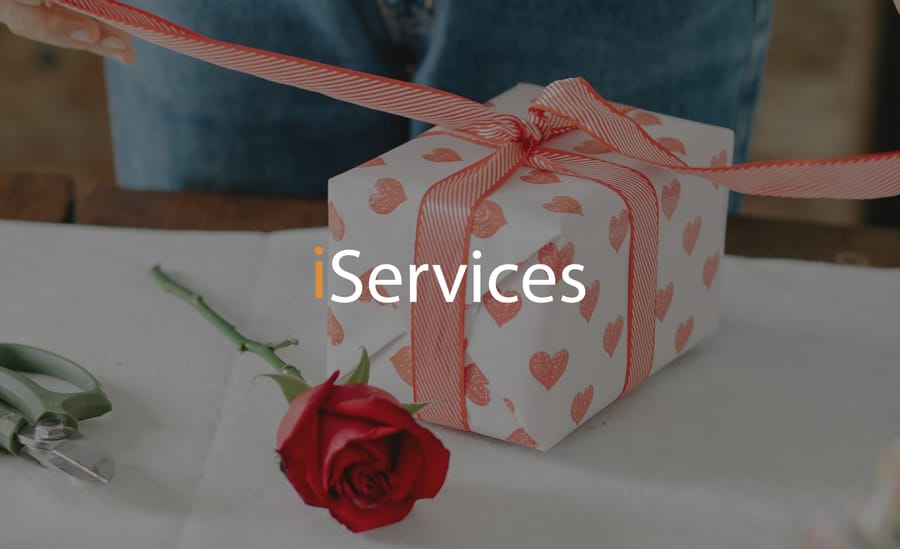Desde que o primeiro iPad chegou, em 2010, muita coisa mudou. Não só o seu design foi sendo aprimorado, mas também ao nível de funcionalidades e especificidades de cada uma das linhas, conseguindo apelar a gostos (e carteiras) diferentes. Uma coisa é certa: quer tenhas um iPad de entrada ou um iPad Pro, deves querer tirar o melhor partido do mesmo. É precisamente por isso que hoje te apresentamos 6 funcionalidades que permitirão que faças melhor uso do teu iPad.
Usar um trackpad
"O teu próximo computador não é um computador". É com este slogan que a Apple promove o iPad Pro assim como o suporte a teclado e trackpad. Com as atualizações posteriores ao iOS 13.4, o iPad ganhou uma nova vida, já que o suporte ao trackpad trouxe um conjunto de funcionalidades bem completas, ao estilo de um computador.
Ao acoplares o Magic Keyboard ao teu iPad Pro (2018 ou posterior) ou iPad Air (4ª geração ou posterior) terás uma experiência aproximada a um computador portátil com o teu iPad. Com o suporte a trackpad que o iPad ganhou, é possível fazeres as operações comuns que já fazias num portátil como os cliques no botão direito e esquerdo, clicar e manter, arrastar, entre muitas outras.
Por ser uma funcionalidade muito útil, a Apple disponibilizou um guia em vídeo que te permite ficar a conhecer como navegar com o trackpad num iPad.
Voltar ao topo de uma página web
Quantas vezes não estamos a navegar num site, percorremos a página até ao fim e o site não tem um botão que te permita voltar ao topo? Vais deslizar tudo até acima novamente? Não!
No iPad (e também no iPhone), ao usares o Safari podes clicar no topo da página. Serás imediatamente levado para o topo do website que estavas a consultar. Simples, não é?
Capturar uma página inteira e guardar como PDF
Capturas de ecrã são essenciais quando queremos partilhar informação que vemos num website de forma mais rápida. Mas não é propriamente prático tirares múltiplas capturas de ecrã e partilhar várias imagens de uma só vez. Não seria mais fácil se pudesses capturar uma página inteira de uma só vez? Sim, é possível!
No iPad, podes capturar uma página web inteira e guardar como ficheiro PDF. Para isso, deves clicar, em simultâneo, no botão de bloqueio e de aumentar o volume para capturar a tela quando estás num website. Depois, deves clicar no thumbnail da captura e selecionar em "Página Inteira". Para guardar como PDF, basta clicares no botão de partilha e guardar.
Apagar erros com 3 dedos
Escrever com um teclado é muito prático mas nem sempre temos um à mão. Já escrever no teclado do touchscreen pode ser uma experiência de sensações mistas. Felizmente, existem atalhos de gestos que tornam a experiência mais divertida e simples. Quando te enganas, podes deslizar com 3 dedos para a esquerda para apagar ou deslizar para a direita para voltar a digitar a palavra apagada.
Usar duas ou mais aplicações em simultâneo
O multitasking é a palavra do dia, todos os dias. Vivemos vidas agitadas, cheias de informação, em que tentamos estar em todo o lado ao mesmo tempo. Por isso mesmo, é essencial que os nossos dispositivos acompanhem o nosso estilo de vida, e não o contrário.
Com o iPad, consegues fazer uso do Split View, do Slide Over ou em breve do Stage Manager para que tenhas várias aplicações abertas ao mesmo tempo. O Stage Manager é um recurso do próximo iPadOS 16, porém o Split View e o Slide Over estão disponíveis há bastante tempo no software da Apple e que podes utilizar já.
O vídeo seguinte ensina-te todos os truques de como usar o Split View:
Leitura de textos
Ter as mãos livres enquanto executamos algumas tarefas é sempre um bónus, principalmente num mundo em que cada vez mais adotamos o multitasking. Exemplo disso são os audiolivros, que ganharam popularidade pelo acesso mais rápido a informação e facilidade de consumo.
Por isso mesmo, tens uma funcionalidade no iPad que te lê conteúdos de aplicações como Mail, Notas, Safari, entre outros. Podes ativar esta funcionalidade em Definições, no menu de acessibilidade, lendo-te textos selecionados ou a página inteira. Para além disso, podes selecionar a velocidade de reprodução de texto e linguagens. O vídeo abaixo ensina-te todos os atalhos e formas de interação com voz.
Com tantas funcionalidades de topo, o iPad ganha cada vez mais respeito no trabalho e até no lazer dos utilizadores, apoiando até aqueles que necessitam de ferramentas de acessibilidade para interagir com o dispositivo. Já conhecias estas funcionalidades? Que outras gostarias de ver adicionadas a esta lista? Partilha connosco na secção de comentários.